Будучи домом для впливових людей, творців контенту, знаменитостей тощо, мільярди людей використовують Instagram для різних цілей. Профілі переповнені спогадами, які навіть не можна згадати, або компаніями, які роками створюють собі ім’я, використовуючи платформу. Завжди є місце для змін. Ребрендинг, а може, настав час для нового початку чиєсь життя. Саме тут працює функція архівування Instagram. Ви хочете переробити і шукаєте, як заархівувати всі публікації Instagram? Ми пропонуємо вам корисний та ефективний посібник, який навчить вас, як детально архівувати дописи в Instagram із зображеннями для кращого розуміння демонстрації.
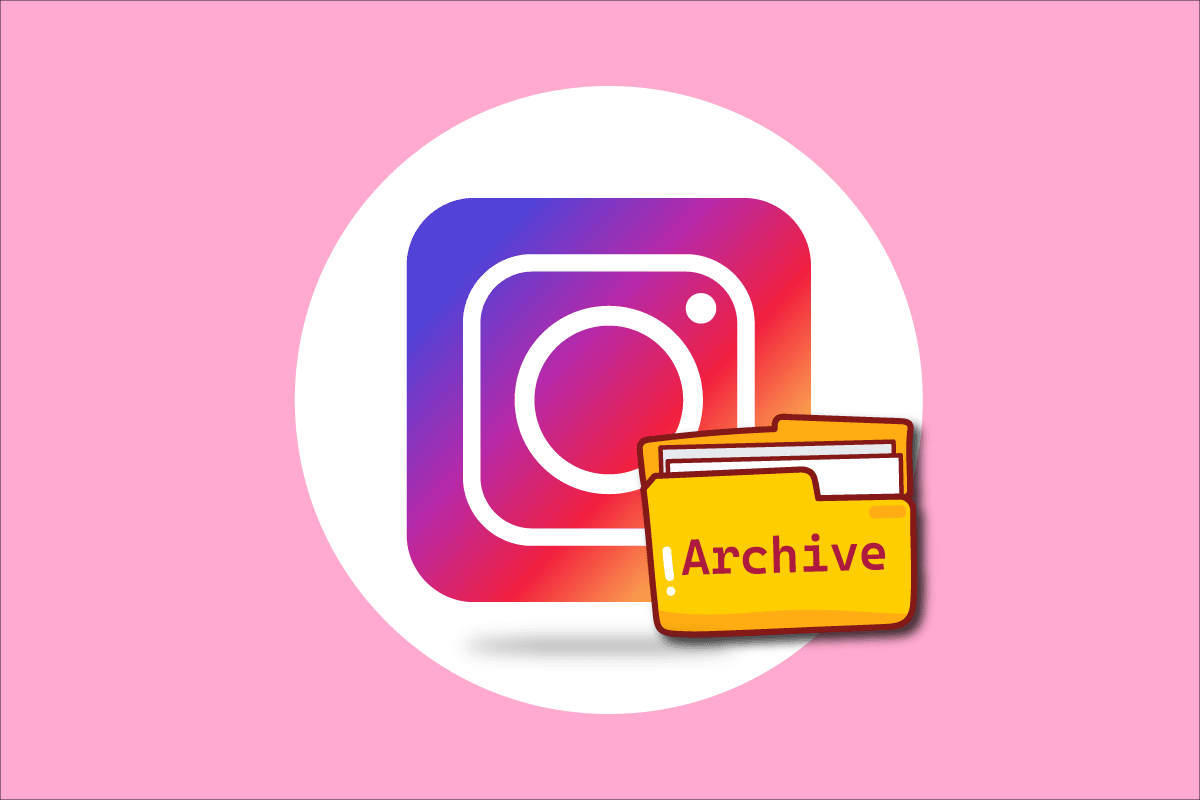
Як масово архівувати Instagram
У цій статті пояснюється, як можна масово архівувати свої фотографії та відео в Instagram зі сторінки профілю в додатку Instagram. Продовжуйте читати до кінця, щоб дізнатися все детально.
Скільки публікацій ви можете архівувати в Instagram?
На щастя, ви можете архівувати будь-яку кількість публікацій в Instagram без будь-яких обмежень. Усі ці незручні моменти, які раніше ви вважали крутими, можуть зникнути за кілька натискань і скільки завгодно.
Чи можете ви масово архівувати публікації в Instagram? Чи немає способу масового архіву в Instagram?
Так, можна масово архівувати повідомлення в Instagram. У додатку є функція масового архівування за один раз, якщо вам цікаво, як масово архівувати Instagram.
Як масово архівувати Instagram?
Масове архівування так само легко, як архівування однієї публікації. Щоб дізнатися, як масово архівувати Instagram, перегляньте наш посібник нижче:
1. Відкрийте програму Instagram на своєму смартфоні.

2. Торкніться значка профілю у нижньому правому куті, як показано.
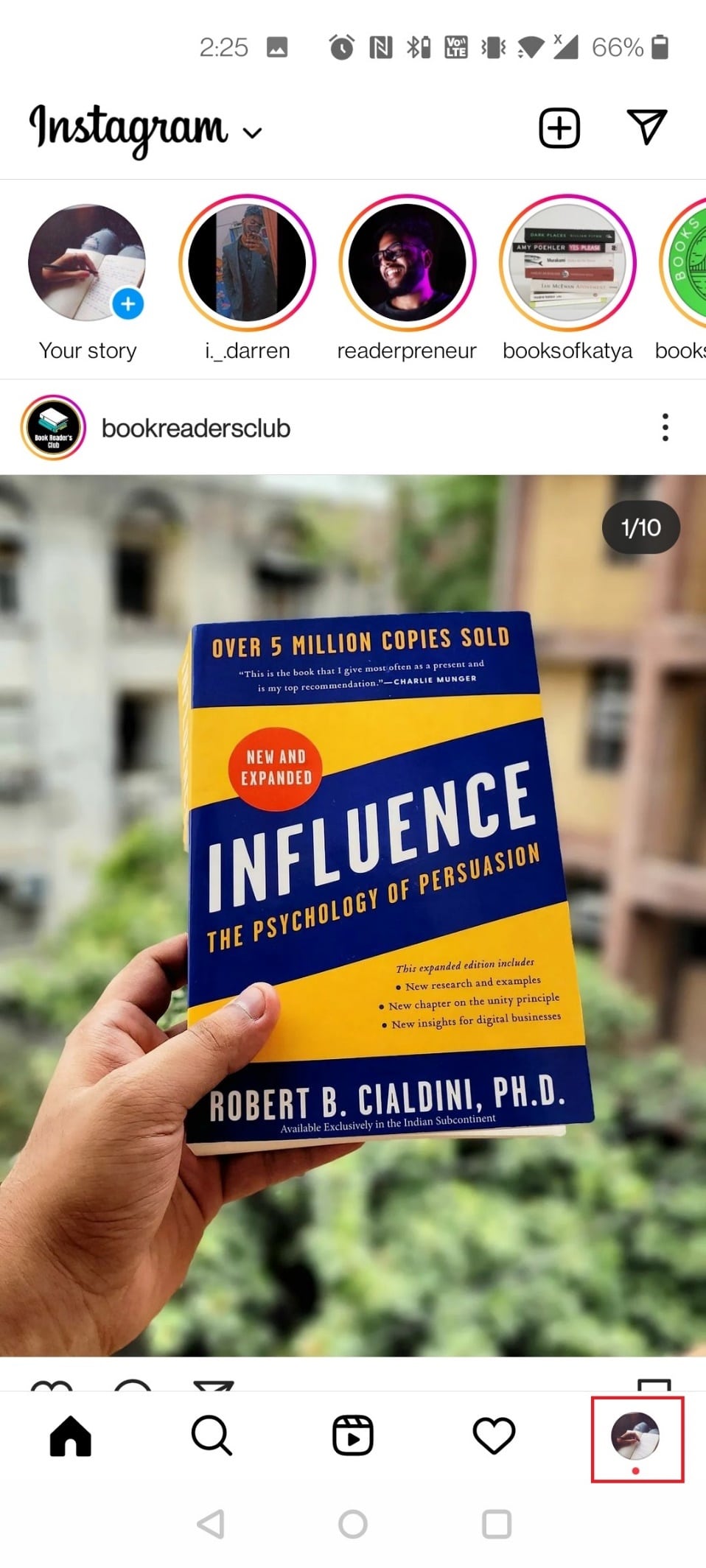
3. Тепер торкніться значка гамбургера у верхньому правому куті.
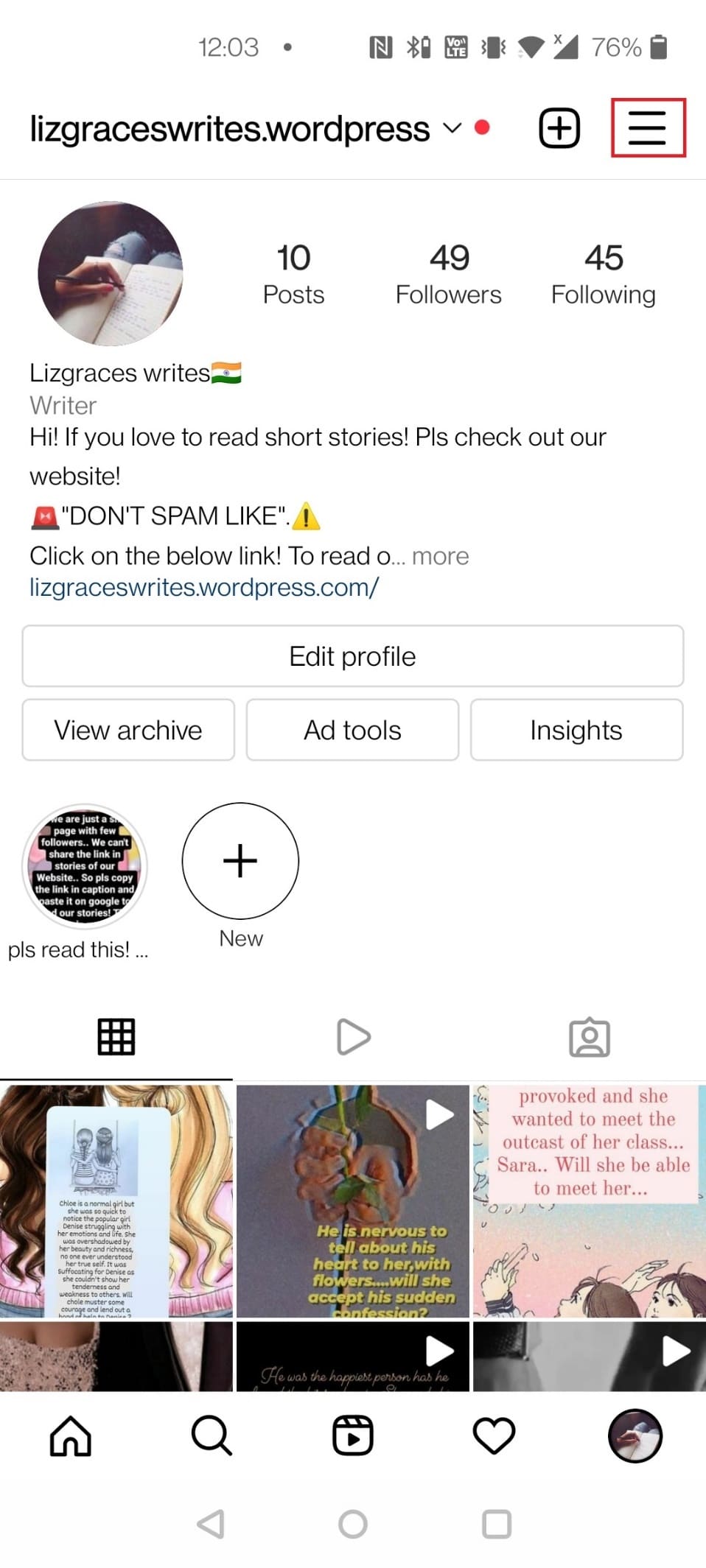
4. Торкніться Вашої активності.
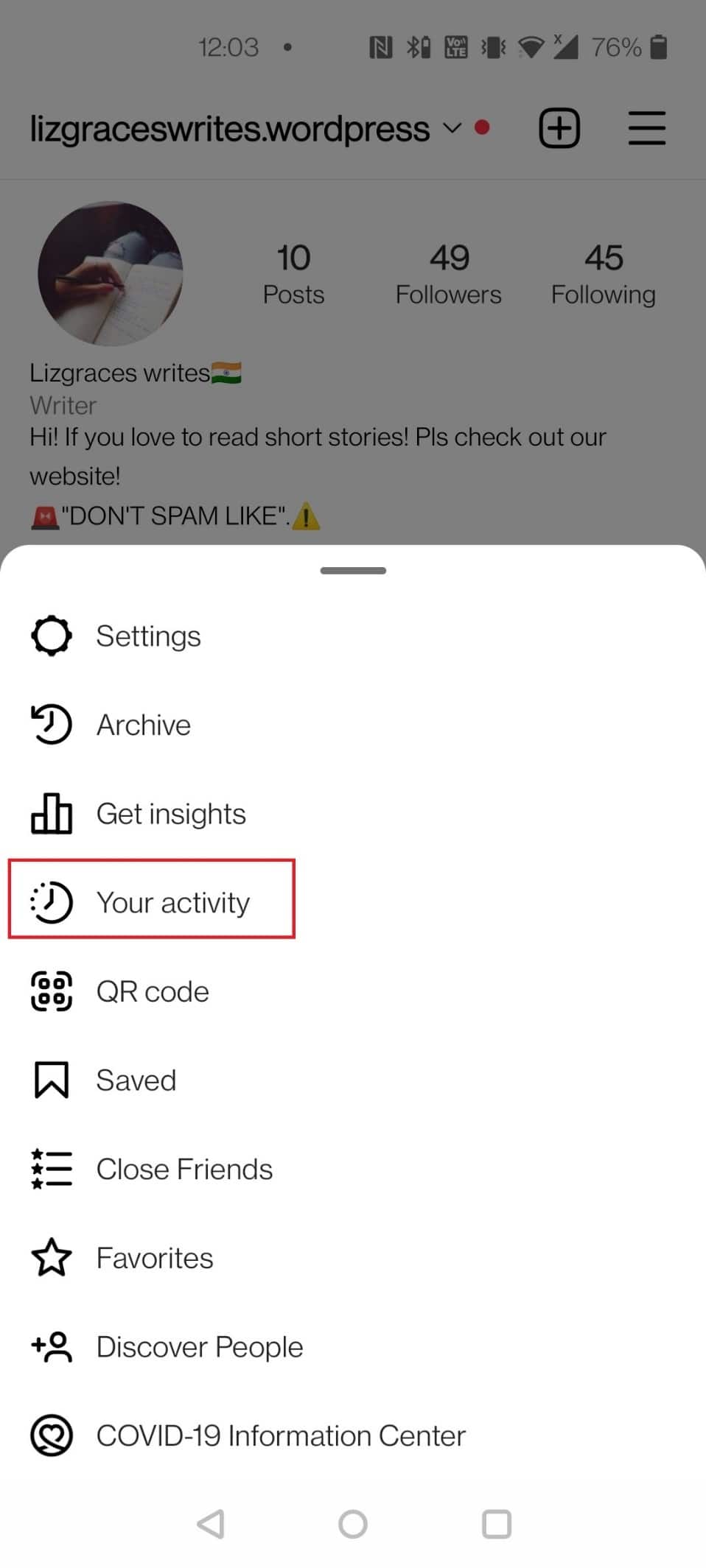
5. Торкніться «Фотографії та відео».
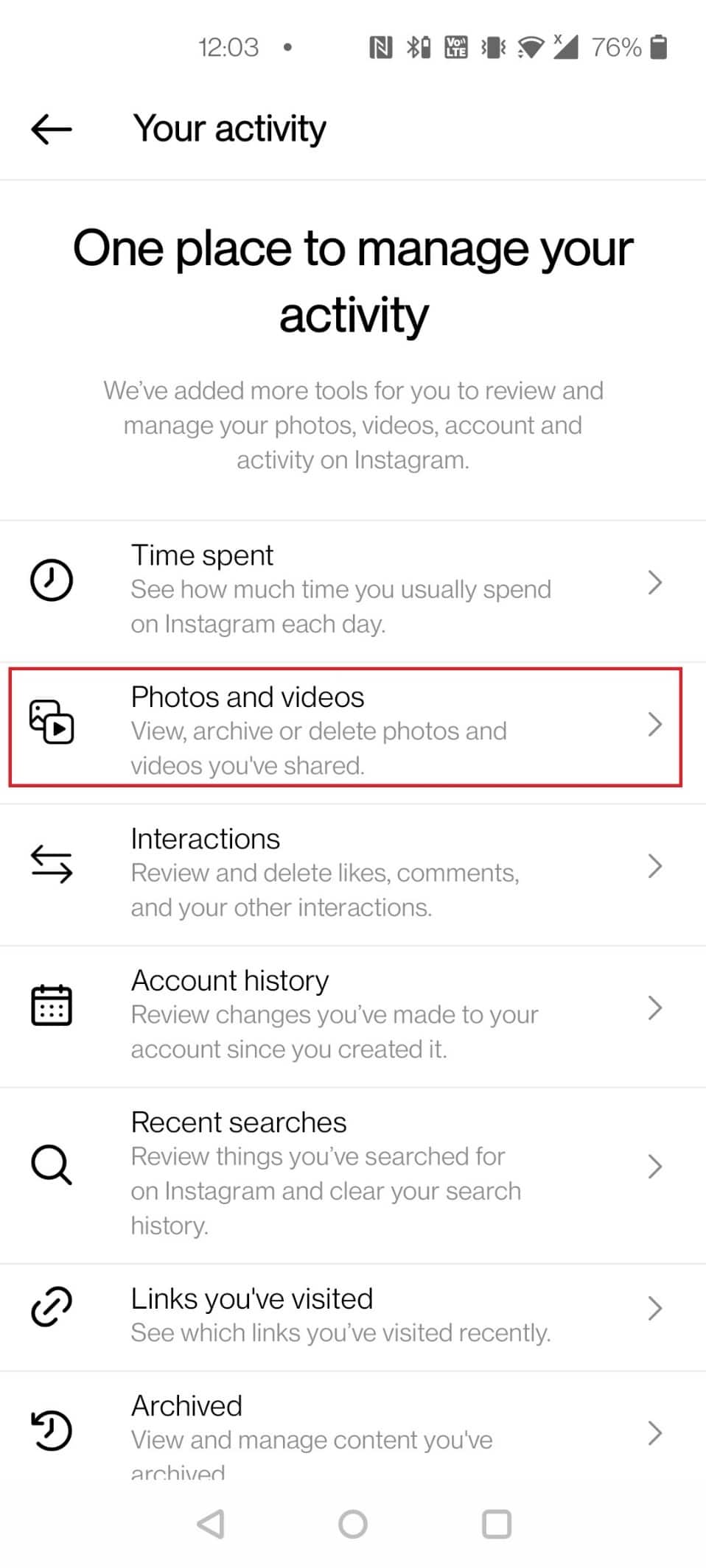
6. Торкніться Публікації.
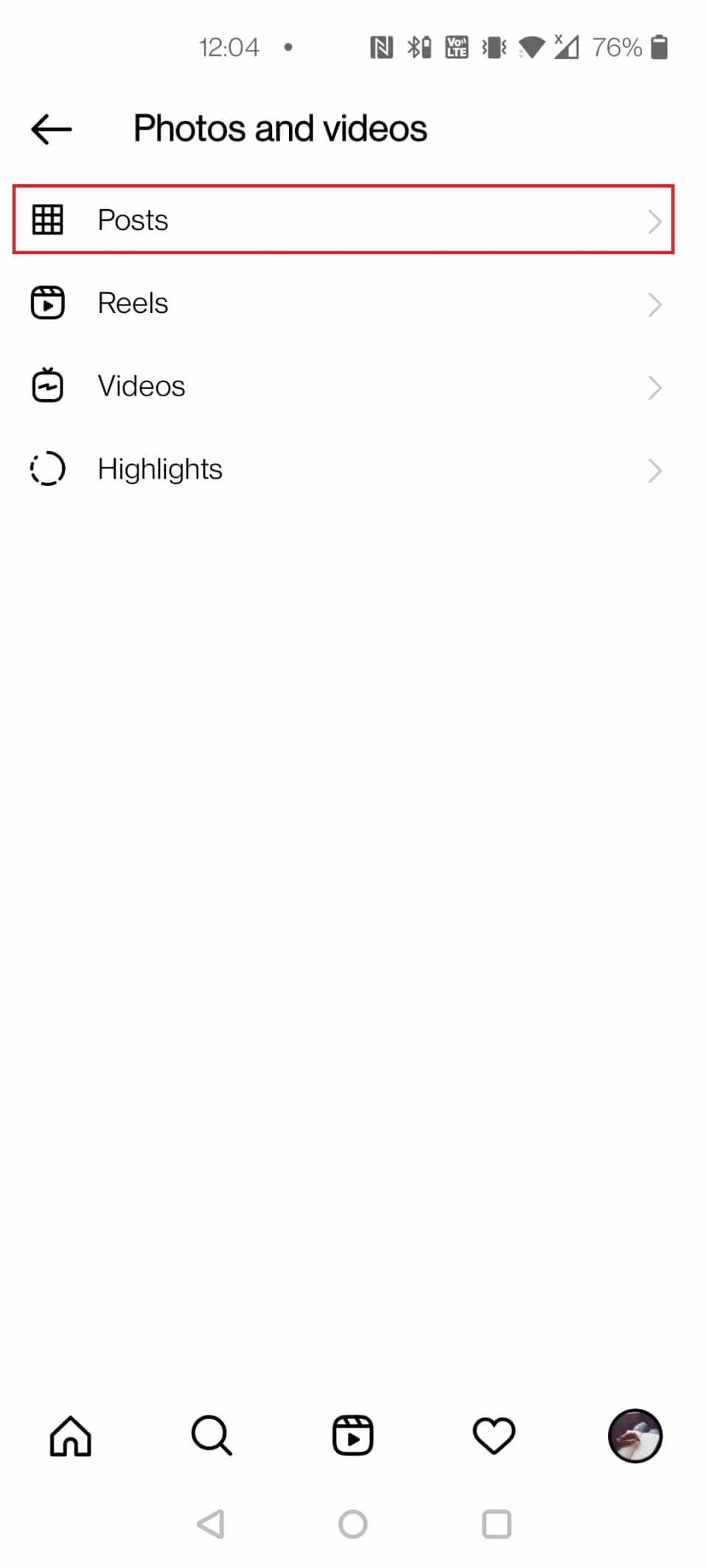
7. Натисніть Вибрати у верхньому правому куті.
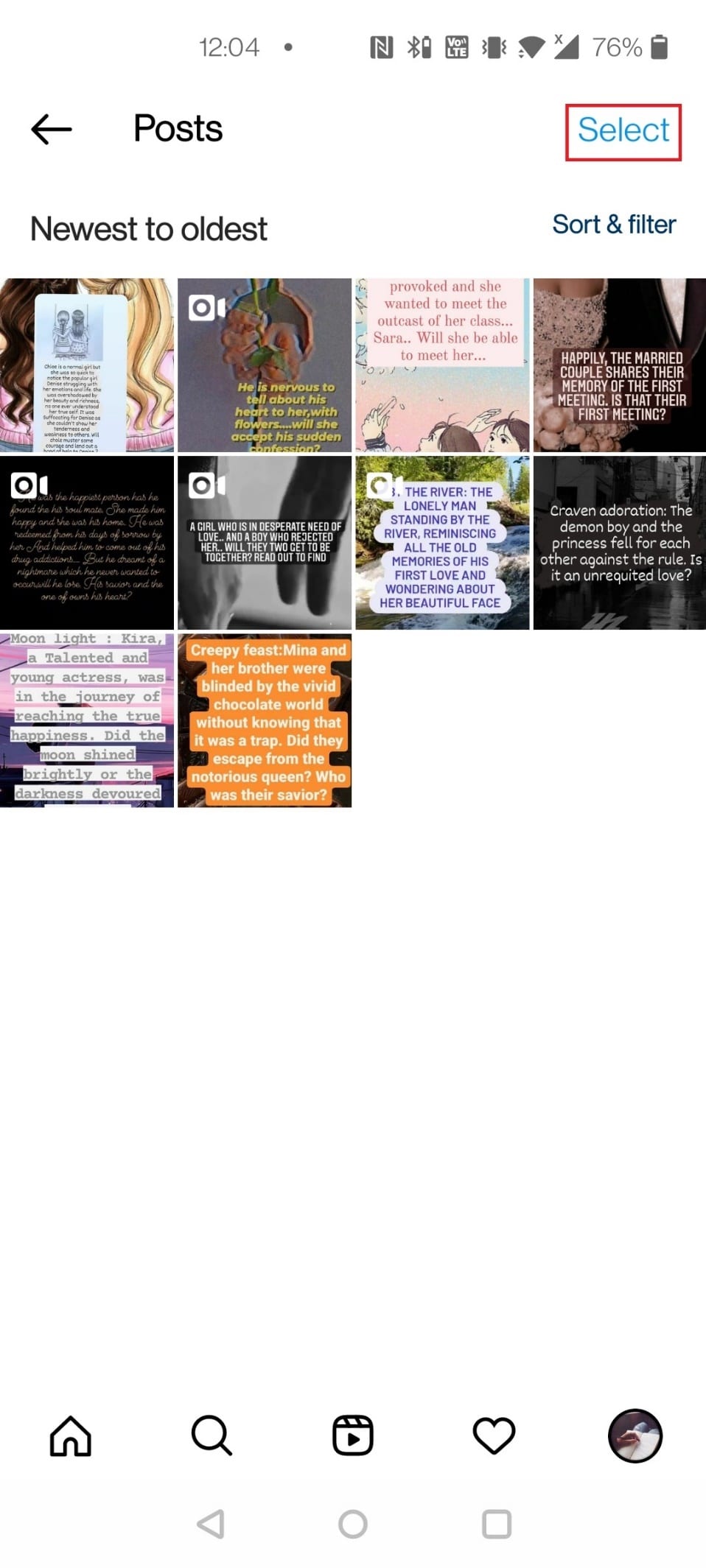
8. Виберіть потрібні публікації, які потрібно заархівувати, і торкніться опції Архівувати внизу екрана.
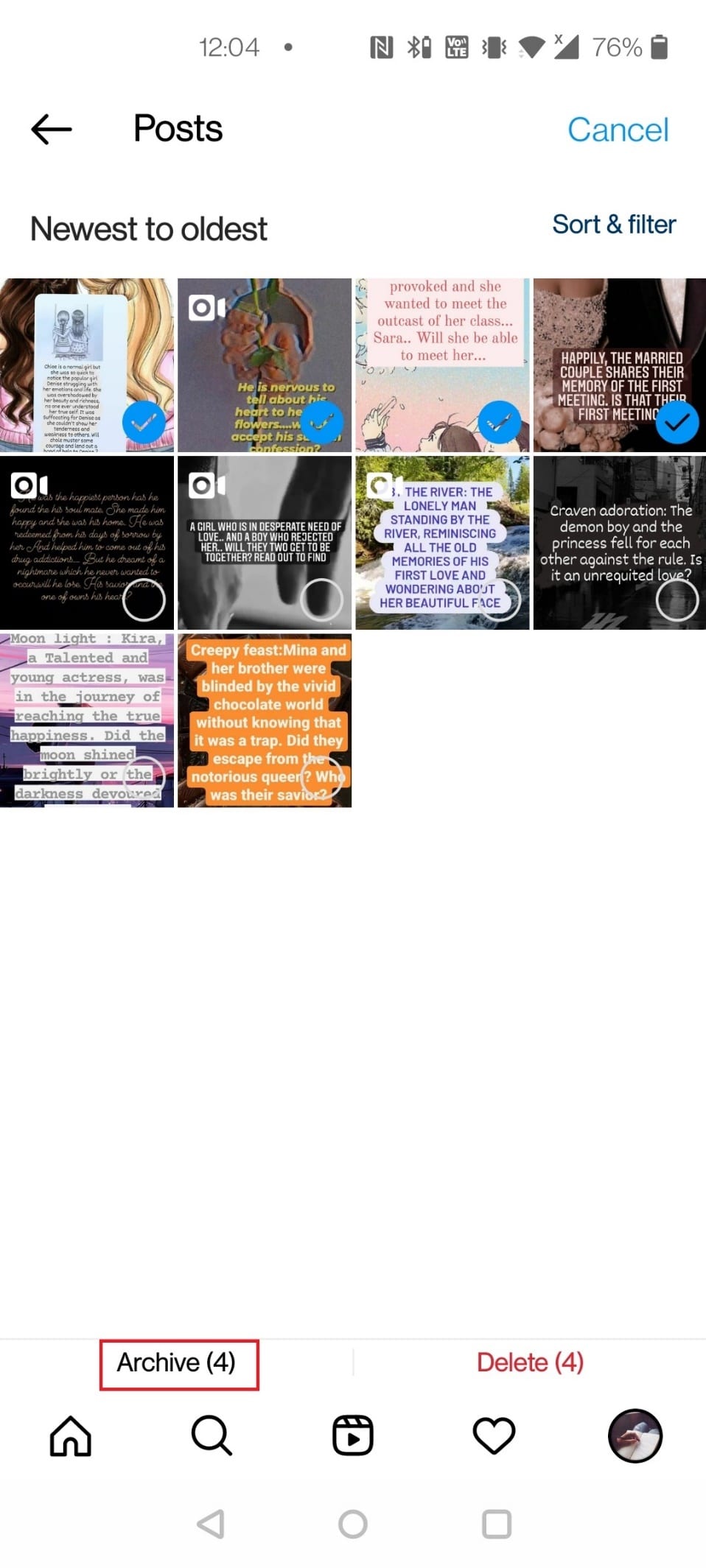
9. Нарешті, натисніть Архів у спливаючому вікні підтвердження.
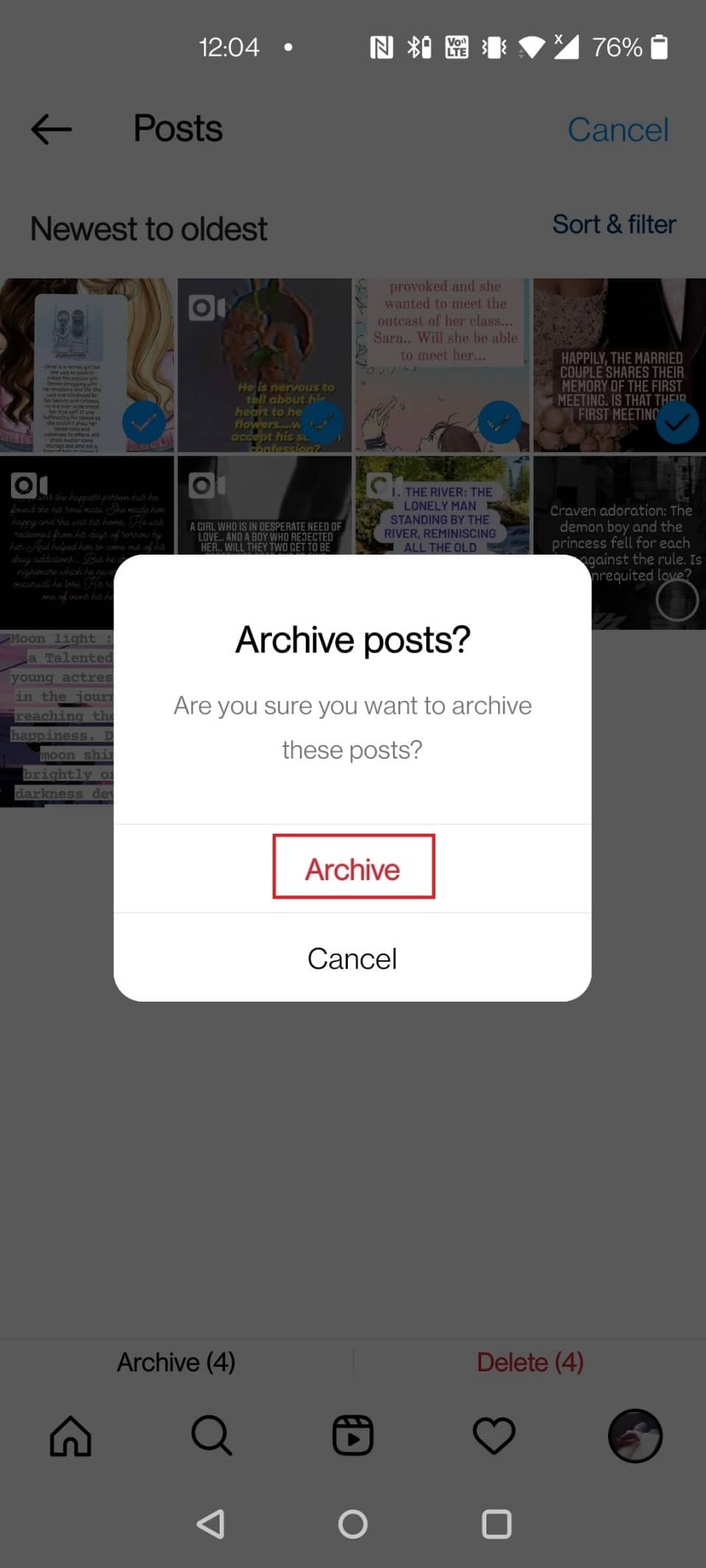
Як заархівувати всі ваші дописи в Instagram? Як заархівувати всі мої публікації в Instagram?
Instagram дозволяє легко архівувати повідомлення, але це стає досить складним завданням, якщо у вас є профіль із величезною кількістю публікацій. Якщо ви шукаєте, як заархівувати всі публікації Instagram або як масово архівувати Instagram, ваш пошук закінчується на цьому. Виконайте наведені нижче дії.
1. Запустіть програму Instagram на своєму пристрої.
2. Торкніться значка профілю > значок гамбургера.
3. Натисніть «Ваша активність», як показано нижче.
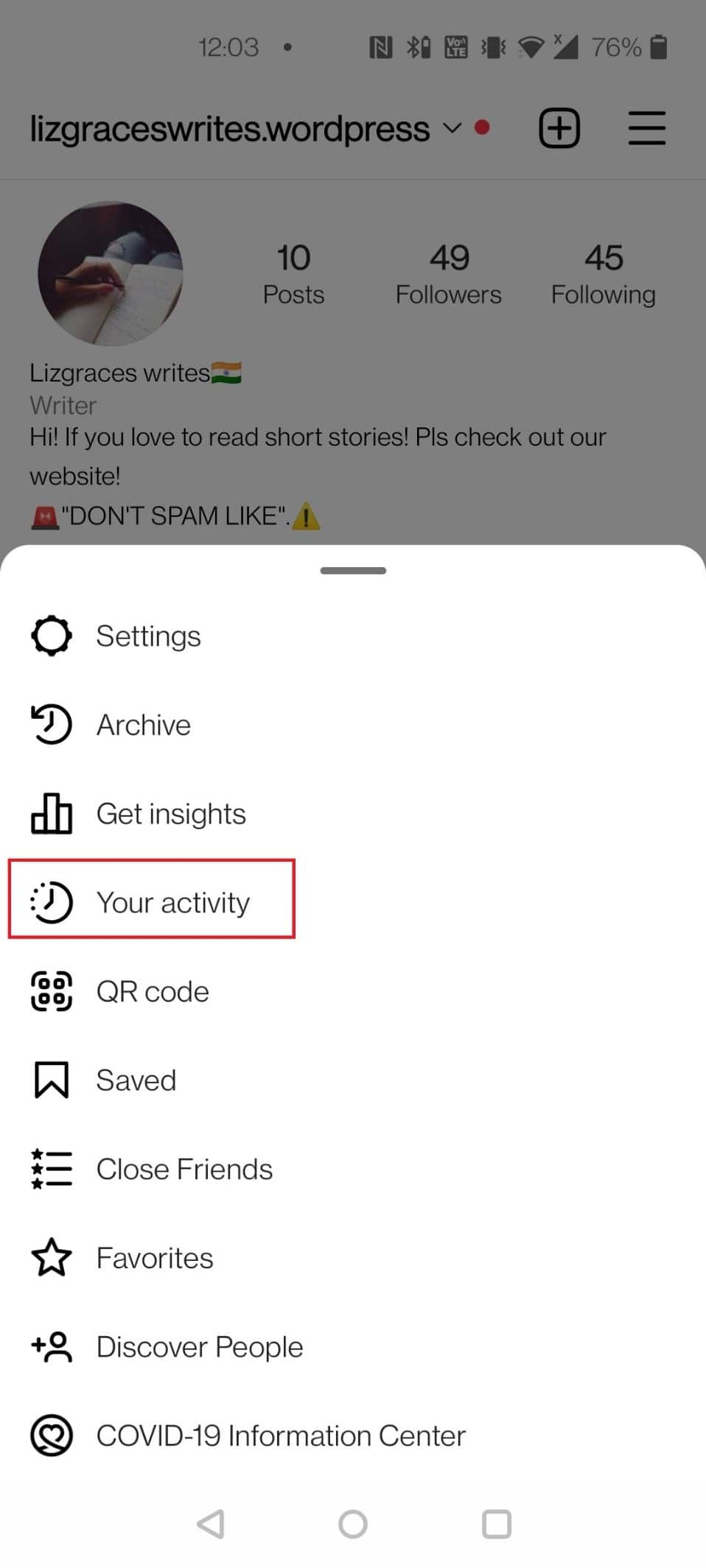
4. Торкніться Фото й відео > Публікації.
5. Торкніться Вибрати, щоб вибрати потрібні повідомлення для архівування.
6. Двічі натисніть Архів, щоб підтвердити процес.
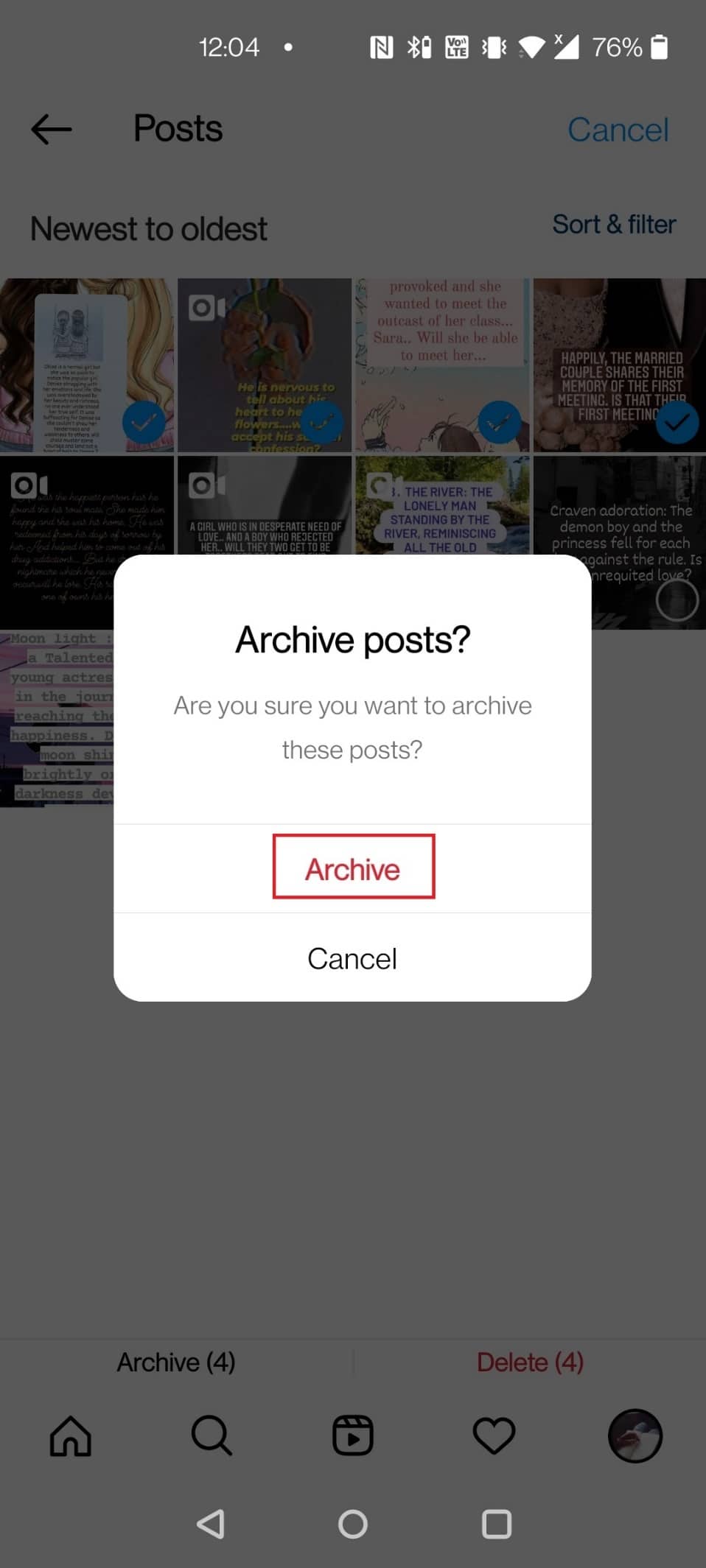
Як архівувати кілька фотографій в Instagram?
Розглядаєте оновлення свого профілю в Instagram? Дотримуйтесь цього посібника, щоб дізнатися, як масово архівувати фотографії Instagram:
1. На головному екрані відкрийте Instagram і торкніться значка профілю.
2. Торкніться значка гамбургера на сторінці профілю, як показано нижче.
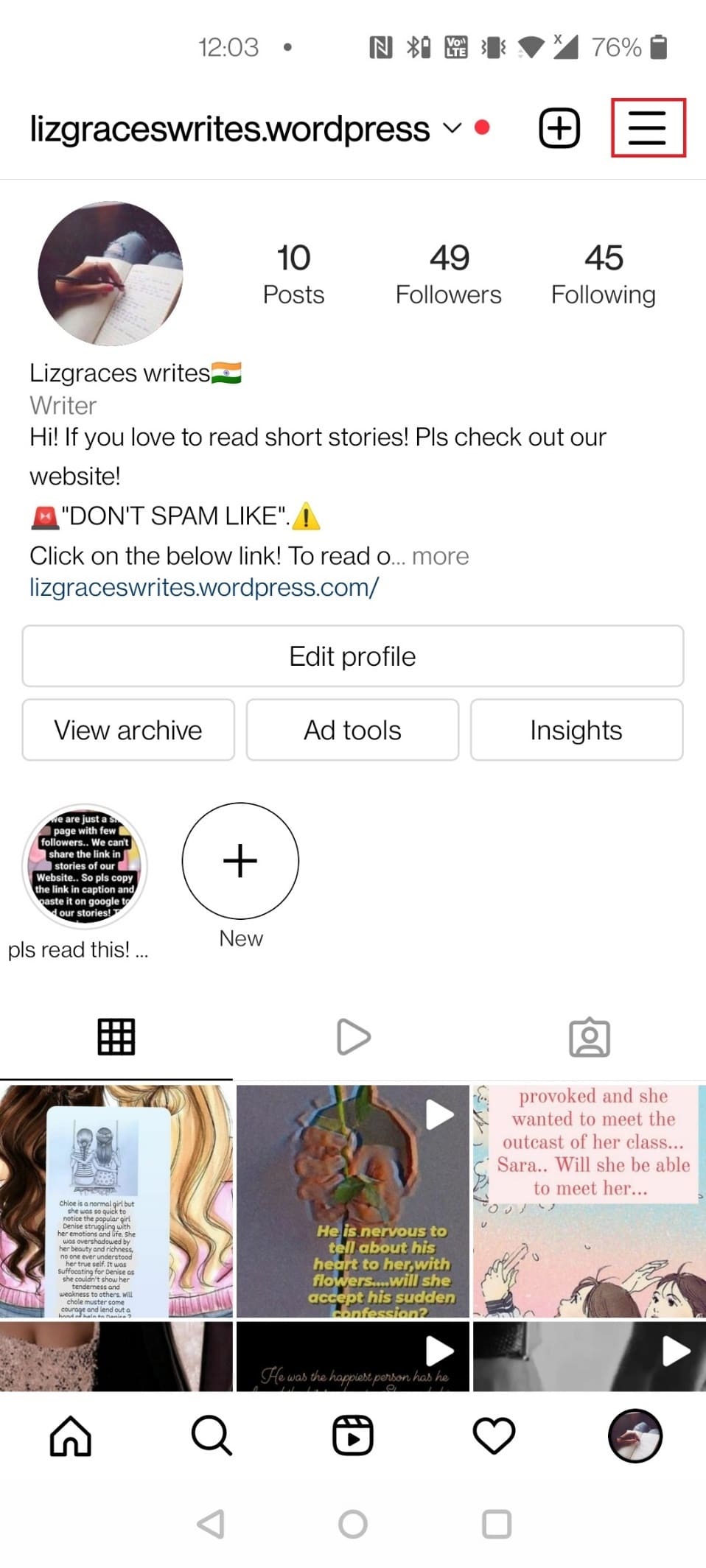
3. Торкніться Ваша активність > Фотографії та відео.
4. Торкніться Публікації > Вибрати у верхньому правому куті.
5. Виберіть публікації, які хочете заархівувати у своєму акаунті Instagram.
6. Торкніться Архів.
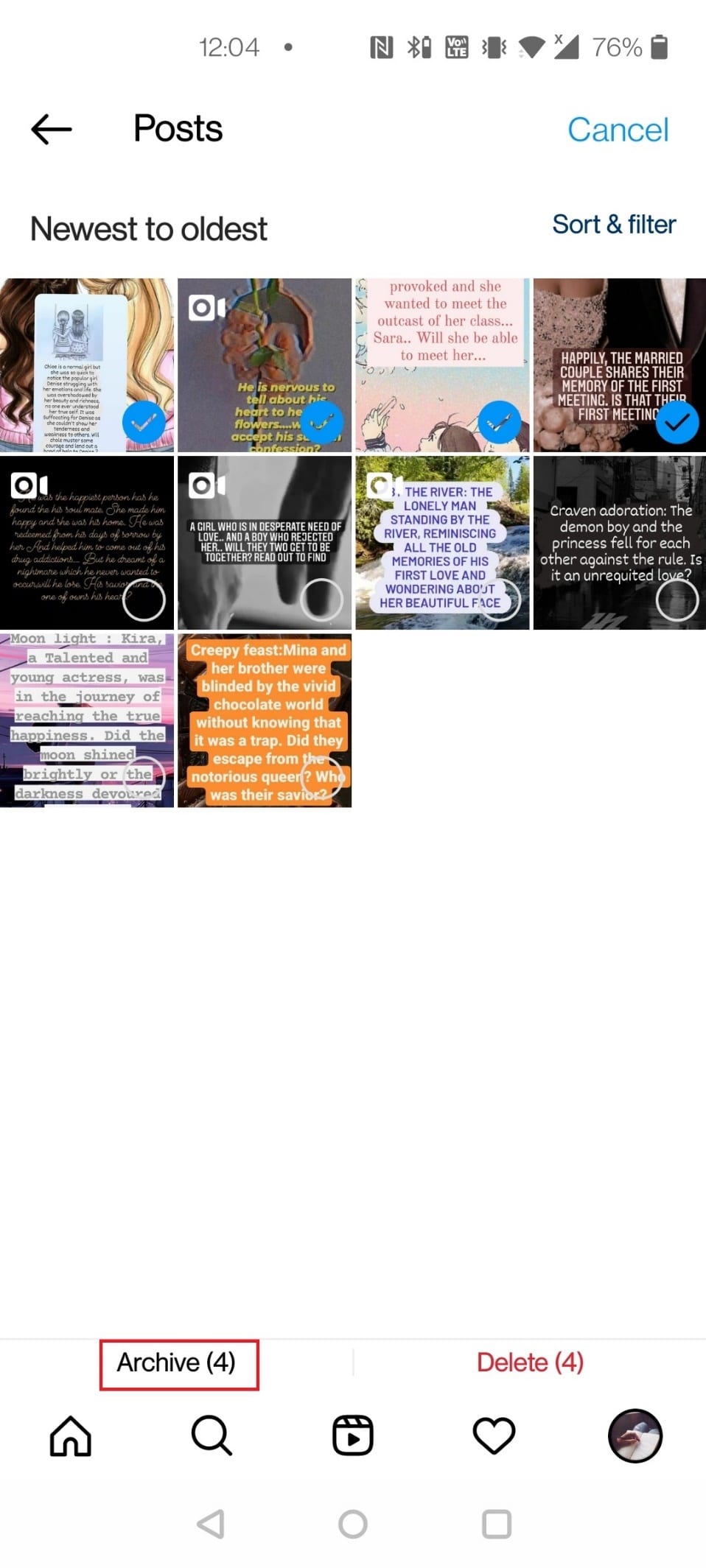
7. Нарешті, натисніть Архів у спливаючому вікні.
Як заархівувати всі мої відео в Instagram?
Подібно до архівування публікацій в Instagram, ви можете дізнатися, як масово архівувати відео в Instagram. Виконайте наведені нижче дії, щоб зробити те ж саме:
1. Відкрийте Instagram і перейдіть до розділу профілю.
2. Торкніться значка гамбургера > Ваша активність.
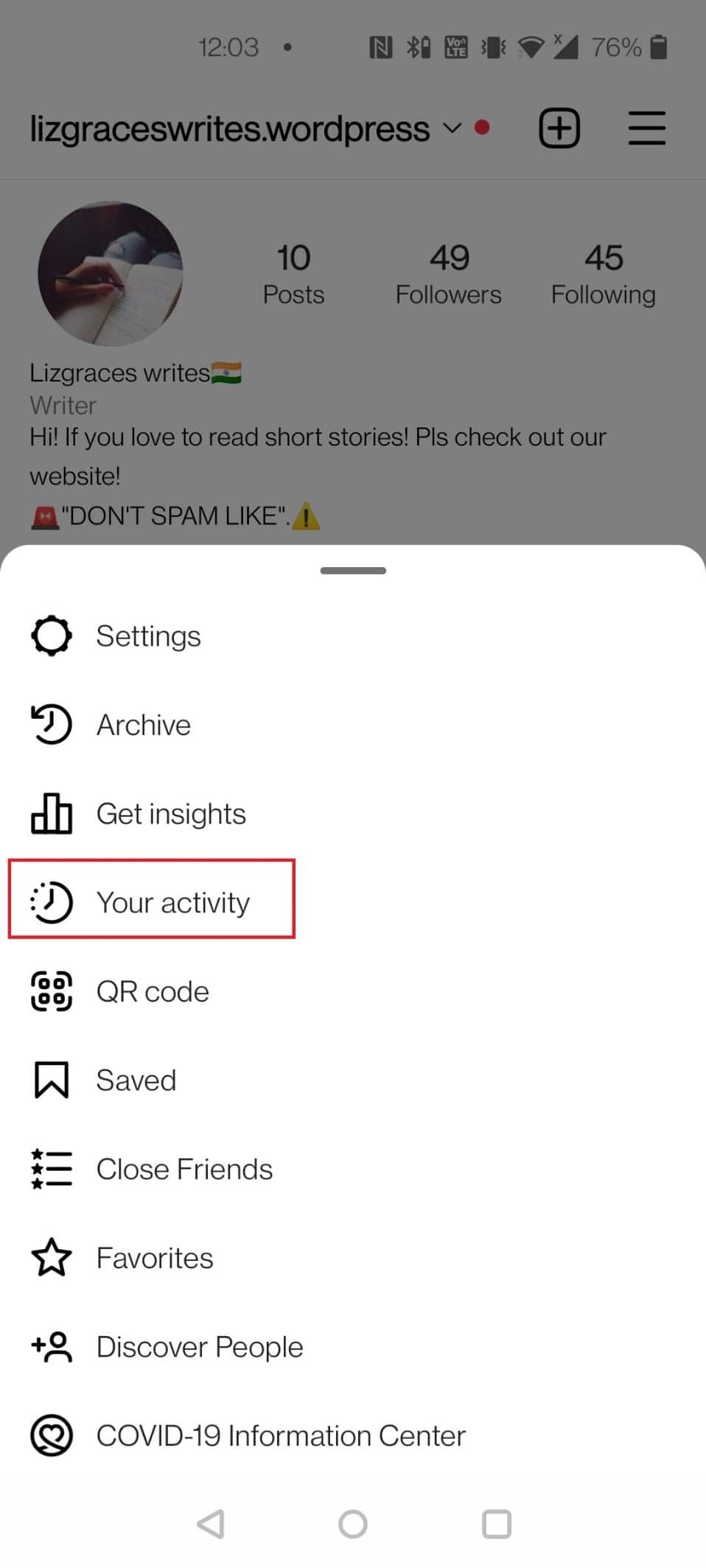
3. Торкніться «Фотографії та відео».
4. Потім натисніть Відео, як показано нижче.
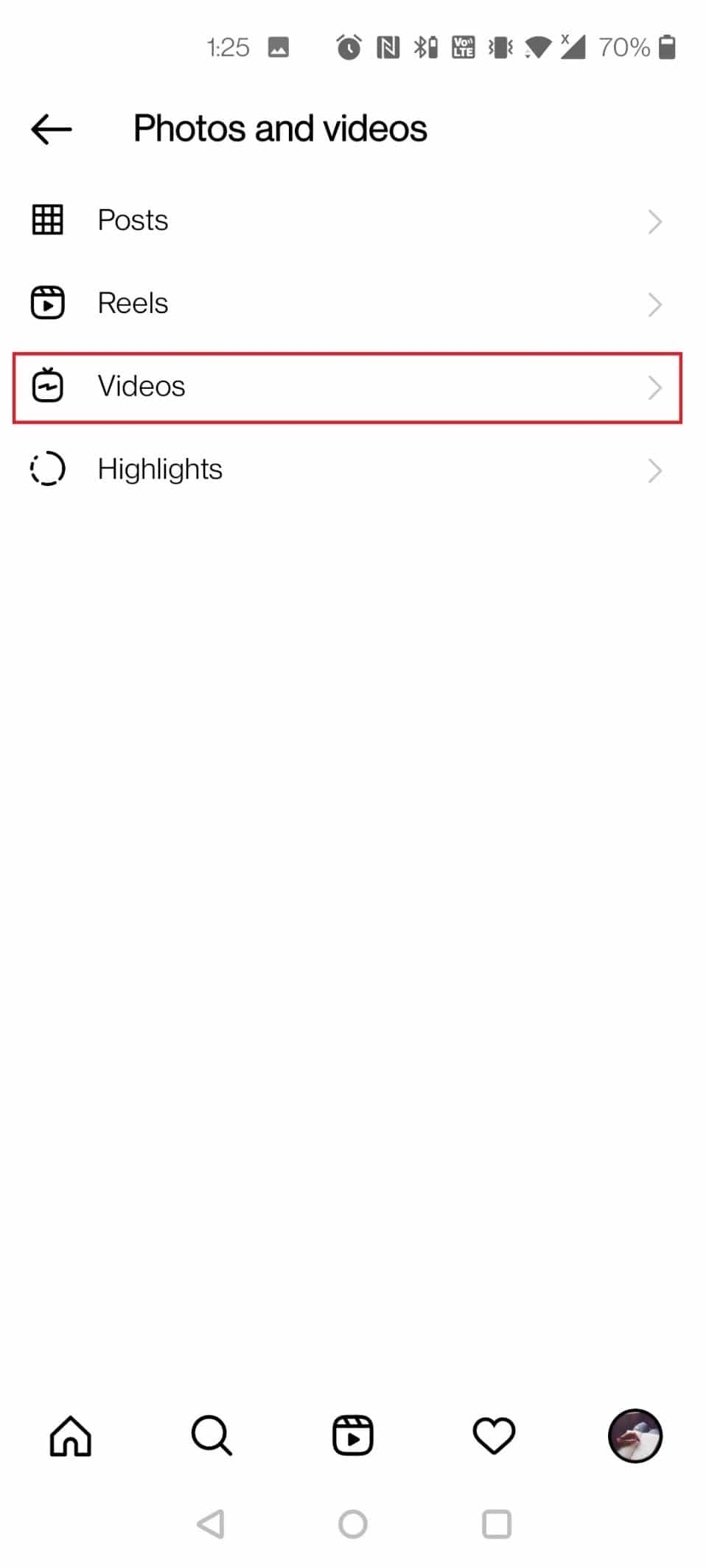
5. Натисніть Вибрати у верхньому правому куті. Виберіть відео, які потрібно заархівувати, і натисніть Архівувати.
6. Торкніться опції Архівувати у спливаючому вікні, щоб підтвердити процес архівування.
Куди йдуть архівні дописи в Instagram?
Після архівування всі ваші публікації в Instagram зберігаються в розділі Архів програми. Вони більше не відображаються у вашому профілі і доступні лише вам. Ви можете розархівувати або назавжди видалити їх зі свого архіву.
Як розархівувати всі дописи в Instagram?
Усі заархівовані пости переносяться в розділ Архів Instagram. В архіві є можливість видалити або відновити публікацію. Якщо вам цікаво, як розархівувати всі дописи в Instagram? Виконайте наведені нижче дії.
1. Відкрийте програму Instagram на телефоні.
2. Торкніться значка профілю > значок гамбургера > Ваша активність.
3. Натисніть Архівовано, як показано нижче.
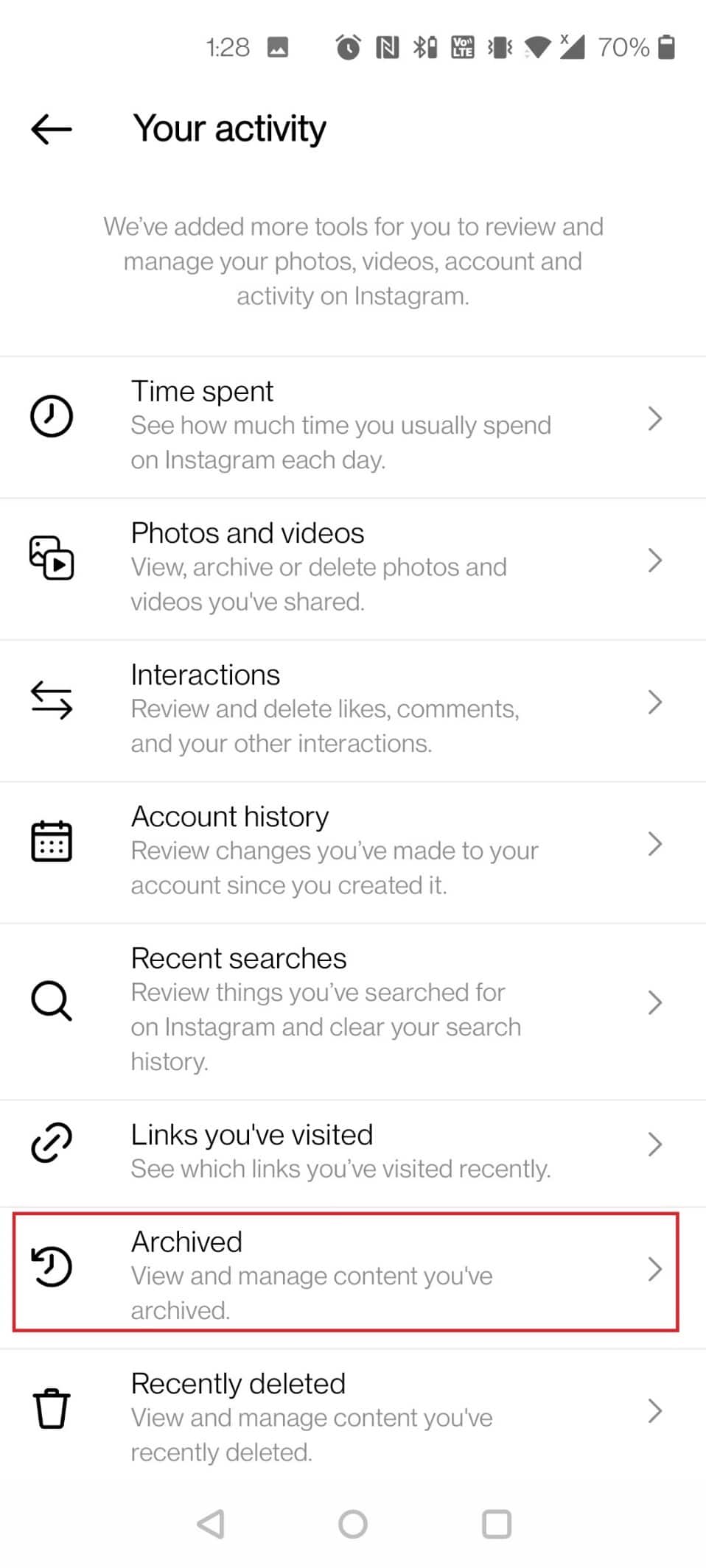
4. Торкніться потрібної публікації, яку потрібно розархівувати.
5. Торкніться значка з трьома крапками біля імені вашого профілю Instagram.
6. Натисніть Показати в профілі, як показано.
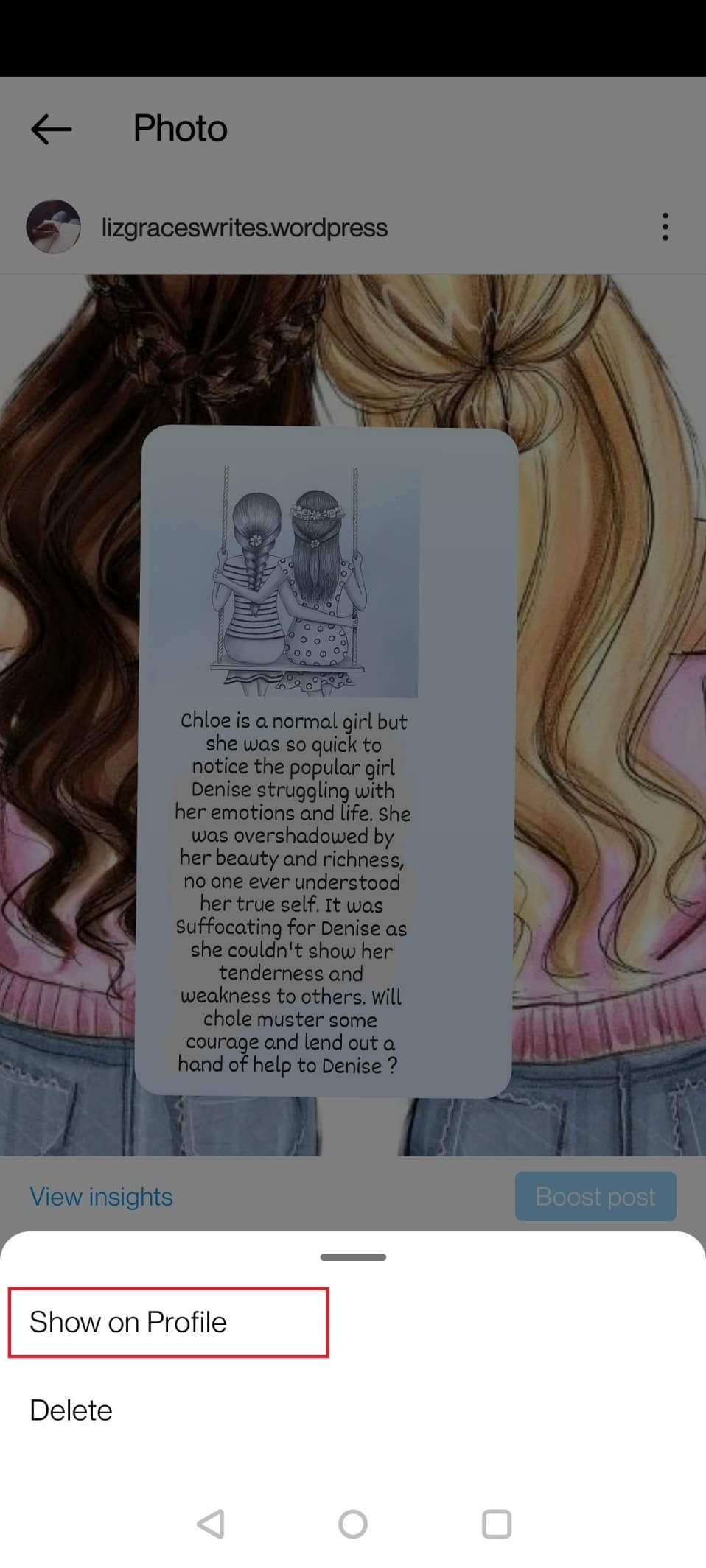
7. Повторіть кроки 5 і 6 для всіх публікацій, які потрібно розархівувати.
Як видалити всі архівні історії?
Після того, як ви дізналися, як масово архівувати Instagram, давайте тепер подивимося, як можна видалити ці заархівовані магазини. Щоб назавжди позбутися суєти, створеної історіями у вашому архіві Instagram, виконайте наведені нижче кроки:
1. Перейдіть на сторінку свого профілю в програмі Instagram.
2. Торкніться значка гамбургера у верхньому правому куті.
3. Натисніть Архів у наступному меню.
4. Торкніться заголовка Архів дописів > Архів історій.
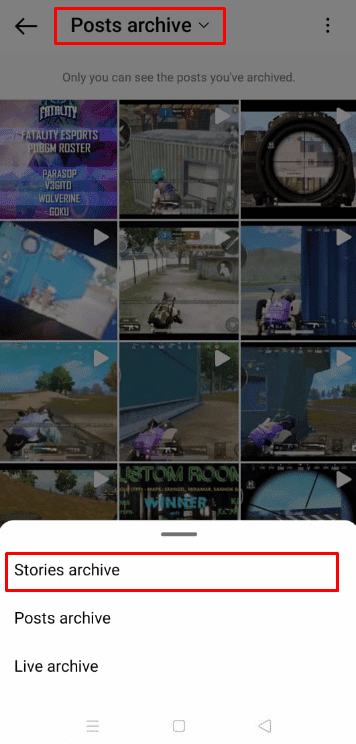
5. Торкніться потрібної історії, яку ви хочете видалити.
6. У нижньому правому куті торкніться значка Більше, як показано нижче.
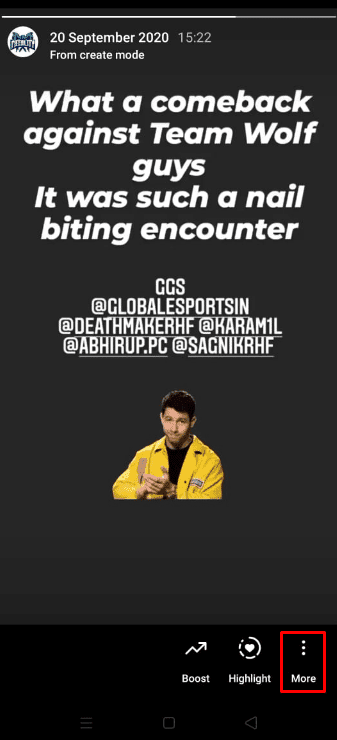
7. Торкніться Видалити.
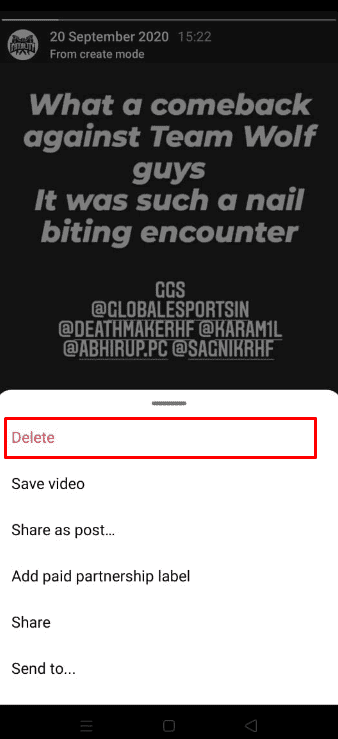
8. У спливаючому вікні натисніть Видалити.
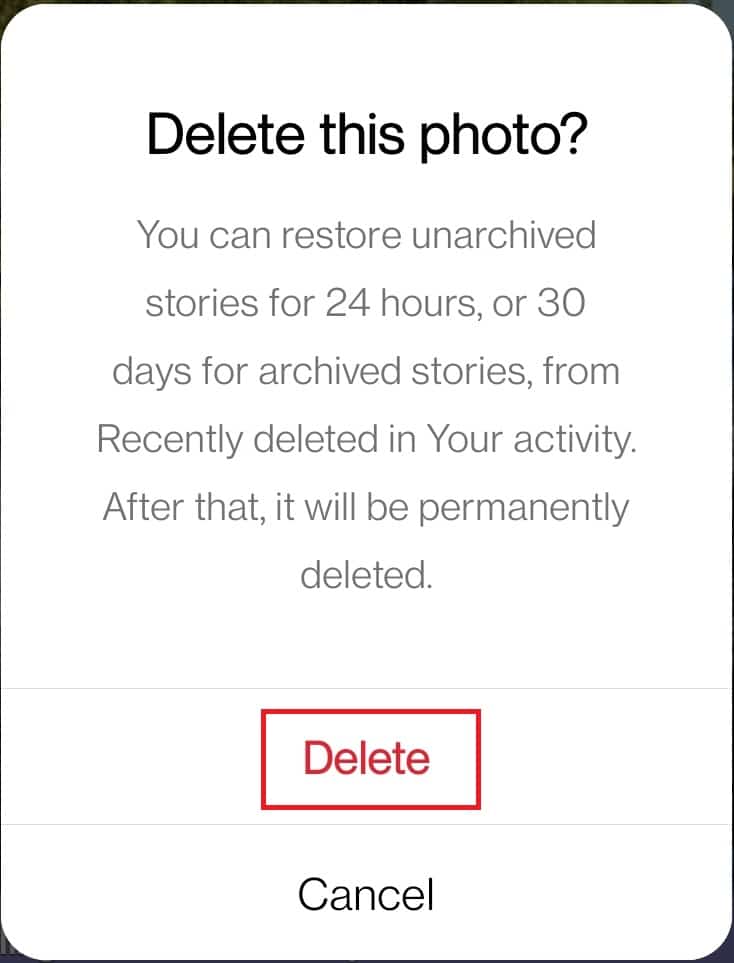
9. Повторіть кроки 5–8 для кожної історії, яку ви хочете видалити.
***
Отже, сподіваємося, ви зрозуміли, як масово архівувати Instagram з докладними кроками на допомогу. Ви можете повідомити нам будь-які запитання щодо цієї статті або пропозиції щодо будь-якої іншої теми, на яку ви хочете, щоб ми створили статтю. Залиште їх у розділі коментарів нижче, щоб ми знали.

